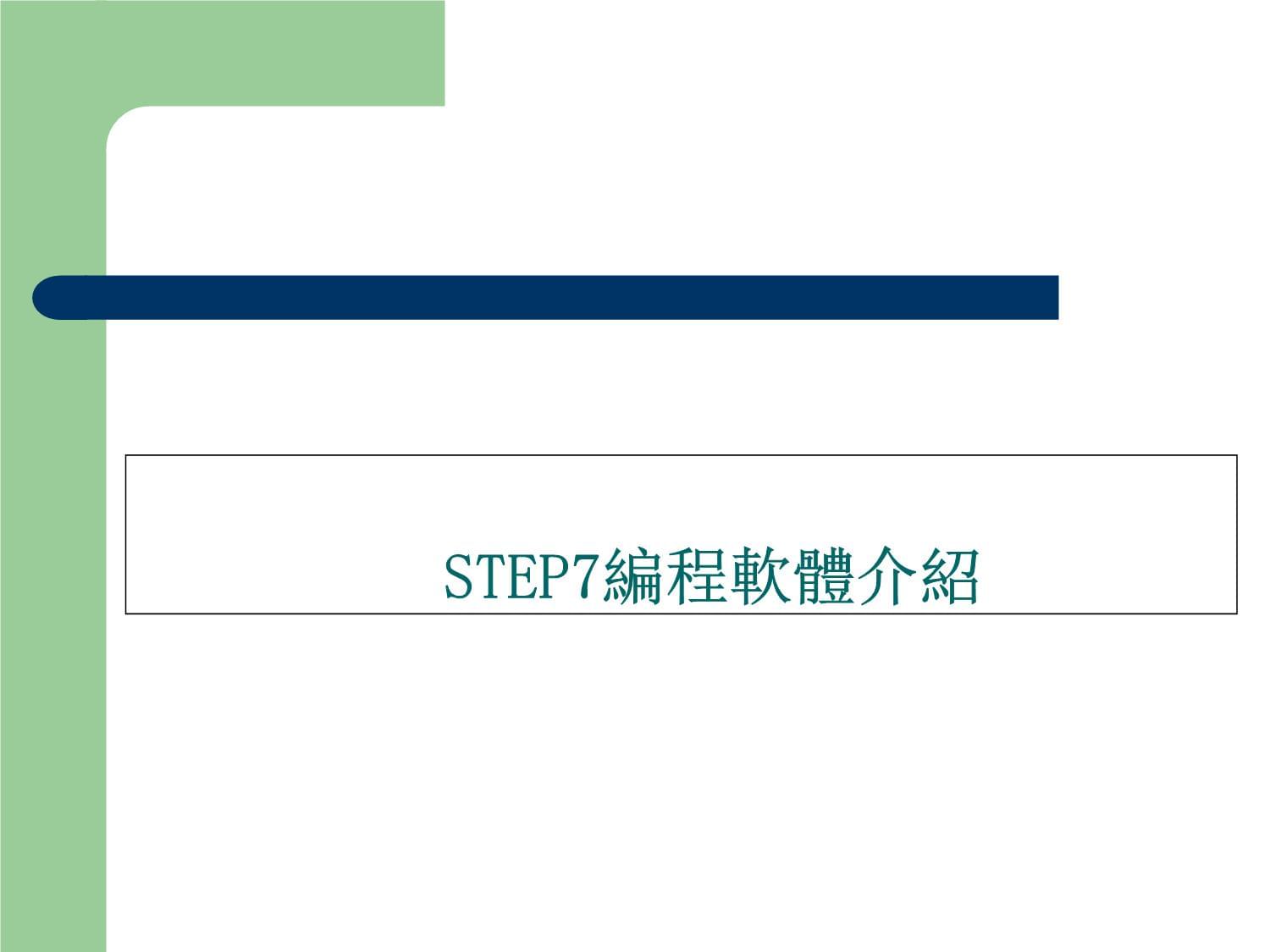




版权说明:本文档由用户提供并上传,收益归属内容提供方,若内容存在侵权,请进行举报或认领
文档简介
STEP7編程軟體介紹
3.1STEP7概述
S7-200可編程控制器使用STEP7-Micro/WIN32編程軟體進行編程。STEP7-Micro/WIN32編程軟體是基於Windows的應用軟體,功能強大,主要用於開發程式,也可用於適時監控用戶程式的執行狀態。加上漢化後的程式,可在全漢化的介面下進行操作。
1.安裝條件
操作系統:Windows95以上的操作系統。電腦配置:IBM486以上相容機,記憶體8MB以上,VGA顯示器,至少50MB以上硬碟空間。通信電纜:用一條PC/PPI電纜實現可編程控制器與電腦的通信。
2.編程軟體的組成STEP7-Micro/WIN32編程軟體包括Microwin3.1;Microwin3.1的升級版本軟體Microwin3.1SP1;Toolbox(包括Uss協議指令:變頻通信用,TP070:觸摸屏的組態軟體TpDesignerV1.0設計師)工具箱;以及Microwin3.11Chinese(Microwin3.11SP1和TpDesigner的專用漢化工具)等編程軟體。3.編程軟體的安裝
首先安裝英文版本的編程軟體:雙擊編程軟體中的安裝程式SETUP.EXE,根據安裝提示完成安裝。接著,用Microwin3.11Chinese軟體將編程軟體的介面和幫助檔漢化。步驟如下:(1)在光碟目錄下,找到“mwin_service_pack_fromV3.1to3.11”軟體包,按照安裝嚮導進行操作,把原來的英文版本的編程軟體轉換為3.11版本。(2)打開“Chinese3.11”目錄;雙擊setup,按安裝嚮導操作,完成漢化補丁的安裝。(3)完成安裝。4.建立S7-200CPU的通信可以採用PC/PPI電纜建立PC機與PLC之間的通信。這是典型的單主機與PC機的連接,不需要其他的硬體設備。如圖3-1所示連接檔夾第三章\可以採用PC.doc。PC/PPI電纜的兩端分別為RS-232和RS-485介面,RS-232端連接到個人電腦RS-232通信口COM1或COM2介面上,RS-485端接到S7-200CPU通信口上。
5.通信參數的設置硬體設置好後,按下麵的步驟設置通信參數。(1)在STEP7-Micro/WIN32運行時單擊通信圖示,或從“視圖(View)”菜單中選擇“通信(Communications)”,則會出現一個通信對話框。(2)對話框中雙擊PC/PPI電纜圖示,將出現PC/PG介面的對話框。(3)單擊“屬性(Properties)”按鈕,將出現介面屬性對話框,檢查各參數的屬性是否正確,初學者可以使用默認的通信參數,在PC/PPI性能設置的窗口中按“默認(Default)”按鈕,可獲得默認的參數。默認站地址為2,串列傳輸速率為9600b/s。
6.建立線上連接在前幾步順利完成後,可以建立與S7-200CPU的線上聯繫,步驟如下:(1)在STEP7-Micro/WIN32運行時單擊通信圖示,或從“視圖(View)”菜單中選擇“通信。(Communications)”,出現一個通信建立結果對話框,顯示是否連接了CPU主機。(2)雙擊對話框中的刷新圖示,STEP7-Micro/WIN32編程軟體將檢查所連接的所有S7-200CPU站。(3)雙擊要進行通信的站,在通信建立對話框中,可以顯示所選的通信參數。
7.修改PLC的通信參數電腦與可編程控制器建立起線上連接後,即可以利用軟體檢查、設置和修改PLC的通信參數。步驟如下:(1)單擊流覽條中的系統塊圖示,或從“視圖(View)”菜單中選擇“系統塊(SystemBlock)”選項,將出現系統塊對話框。(2)單擊“通信口”選項卡,檢查各參數,確認無誤後單擊確定。若須修改某些參數,可以先進行有關的修改,再單擊“確認”。(3)單擊工具條的下載按鈕,將修改後的參數下載到可編程控制器,設置的參數才會起作用。
8.可編程控制器的資訊的讀取選擇菜單命令“PLC”,找“資訊”,將顯示出可編程控制器RUN/STOP狀態,掃描速率,CPU的型號錯誤的情況和各模組的資訊。3.1.2STEP7-Mirco/WIN窗口組件
STEP7-Micro/WIN32的主介面如圖3-3所示連接檔夾第三章\Doc3.doc。主介面一般可以分為以下幾個部分:菜單條、工具條、流覽條、指令樹、用戶窗口、輸出窗口和狀態條。除菜單條外,用戶可以根據需要通過檢視菜單和窗口菜單決定其他窗口的取捨和樣式的設置。
1.主菜單
主菜單包括:檔、編輯、檢視、PLC、調試、工具、窗口、幫助8個主菜單項。2.工具條
(1)標準工具條,如圖3-4所示(2)調試工具條,如圖3-5所示(3)公用工具條,如圖3-6所示。
網路注解如圖3-8所示。
而且在符號資訊表打開和關閉之間切換。如圖3-9所示。所有圖形解釋
連接檔夾第三章\(2)調試工具條,如圖3.doc3.流覽條(NavigationBar)
流覽條為編程提供按鈕控制,可以實現窗口的快速切換,即對編程工具執行直接按鈕存取,包括程式塊(ProgramBlock)、符號表(SymbolTable)、狀態圖表(StatusChart)、數據塊(DataBlock)、系統塊(SystemBlock)、交叉引用(CrossReference)、和通信(Communication)。單擊上述任意按鈕,則主窗口切換成此按鈕對應的窗口。
4.指令樹(InstuctionTree)
指令樹以樹型結構提供編程時用到的所有快捷操作命令和PLC指令。可分為專案分支和指令分支。
5.用戶窗口
用戶窗口,分別為:交叉引用、數據塊、狀態圖表、符號表、程式編輯器、局部變數表。(1)交叉引用(CrossReference)如圖3-12所示連接檔夾第三章\圖3.doc
(2)數據塊
(3)狀態圖表(StatusChart)
(4)符號表(SymbolTable)
(5)程式編輯器
(6)局部變數表
6.輸出窗口
輸出窗口:用來顯示STEP7-Micro/WIN32程式編譯的結果,如編譯結果有無錯誤、錯誤編碼和位置等。菜單命令:“檢視”→“幀”→“輸出窗口”在窗口打開或關閉輸出窗口。
7.狀態條
狀態條:提供有關在STEP7-Micro/WIN32中操作的資訊。
3.1.3編程準備
1.指令集和編輯器的選擇
寫程式之前,用戶必須選擇指令集和編輯器。在S7-200系列PLC支持的指令集有SIMATIC和IEC1131-3兩種。SIMATIC是專為S7-200PLC設計的,專用性強,採用SIMATIC指令編寫的程式執行時間短,可以使用LAD、STL、FBD三種編輯器。
2.根據PLC類型進行參數檢查方法如下:菜單命令“PLC”→“類型”→“讀取PLC”。在指令樹→“專案”名稱→“類型”→“讀取PLC”PLC類型的對話框如圖3-13所示連接檔夾第三章\圖31.doc
3.2STEP7-Mirco/WIN主要編程功能
3.2.1編程元素及專案組件
s7-200的三種程式組織單位(POU)指主程序、副程式和中斷程式。
一個專案(Project)包括的基本組件有程式塊、數據塊、系統塊、符號表、狀態圖表、交叉引用表。程式塊、數據塊、系統塊須下載到PLC,而符號表、狀態圖表、交叉引用表不下載到PLC。
3.2.2梯形圖程式的輸入
1.建立專案
(1)打開已有的專案檔。圖3-14連接檔夾第三章\32.doc“系統塊”塊對話框(2)創建新專案
2.輸入程式
(1)輸入指令
(2)上下線的操作
(3)輸入程式注釋
(4)程式的編輯(5)程式的編譯
3.2.3數據塊編輯
數據塊用來對變數記憶體V賦初值,可用位元組、字或雙字賦值。注解(前面帶雙斜線)是可選項目。如圖3-17所示。連接檔夾第三章\33.doc
3.2.4符號表操作
1.在符號表中符號賦值的方法(1)建立符號表符號表見圖3-18連接檔夾第三章\34.doc。2)在“符號”列鍵入符號名(如,起動),最大符號長度為23個字元3)在“地址”列中鍵入地址(4)鍵入注解(此為可選項(5)符號表建立後如圖3-19所示連接檔夾第三章\35.doc。(6)使用菜單命令“檢視”→“符號資訊表”,可選擇符號表的顯示與否。“檢視”→“符號編址”,可選擇是否將直接地址轉換成對應的符號名
2.在符號表中插入行
3.建立多個符號表
3.3通信
3.3.1通信網絡的配置1.在STEP7-Micro/WIN32中,單擊流覽條中的“通訊”圖示,或用菜單命令“檢視”→“元件”→“通訊”。2.從“通訊”對話框(如圖3-20所示)的右側窗格,單擊顯示“雙擊刷新”的藍色文字。
3.3.2上載、下載。3.3.1通信網絡的配置通過下麵的方法測試通訊網絡:1.在STEP7-Micro/WIN32中,單擊流覽條中的“通訊”圖示,或用菜單命令“檢視”→“元件”→“通訊”2.從“通訊”對話框(如圖3-20所示)的右側窗格,單擊顯示“雙擊刷新”的藍色文字。
3.3.2上載、下載
1.下載
連接檔夾第三章\37.doc2.上載用下麵的方法從PLC將專案元件上載到STEP7-Micro/WIN32程式編輯器:
單擊“上載”按鈕。
選擇菜單命令“檔”→“上載”。按快捷鍵組合Ctrl+U。
3.4程式的調試與監控
在運行STEP7-Micro/WIN32編程設備和PLC之間建立通信並向PLC下載程式後,便可運行程式,收集狀態進行監控和調試程式。
3.4.1選擇工作方式
PLC有運行和停止兩種工作方式。在不同的工作方式下,PLC進行調試的操作方法不同。單擊工具欄中的“運行”按鈕或“停止”按鈕可以進入相應的工作方式。1.選擇STOP工作方式1使用圖狀態或程式狀態檢視運算元的當前值。(因為程式未執行,這一步驟等同於執行“單次讀取”)2可以使用圖狀態或程式狀態強制數值。使用圖狀態寫入數值。3寫入或強制輸出。4執行有限次掃描,並通過狀態圖或程式狀態觀察結果。2.選擇運行工作方式1使用圖狀態收集PLC數據值的連續更新。如果希望使用單次更新,圖狀態必須關閉,才能使用“單次讀取”命令。2使用程式狀態收集PLC數據值的連續更新。使用RUN工作方式中的“程式編輯”編輯程式,並將改動下載至PLC。
3.4.2程式狀態顯示
1.起動程式狀態
2.用程式狀態模擬進程條件
3.識別強制圖示
1.起動程式狀態1、單擊“程式狀態打開/關閉”按鈕或用菜單命令“調試”→“程式狀態”,在梯形圖中顯示出各元件的狀態。在進入“程式狀態”的梯形圖中,用彩色塊表示位運算元的線圈得電或觸點閉合狀態。如:表示觸點閉合狀態,表示位運算元的線圈得電。
2、用菜單命令“工具”→“選項”打開的窗口中,可選擇設置梯形圖中功能塊的大小、顯示的方式和彩色塊的顏色等。2.用程式狀態模擬進程條件(1)寫入運算元,直接單擊運算元,然後用滑鼠右鍵直接單擊運算元,並從彈出菜單選擇“寫入。(2)強制單個運算元,直接單擊運算元。直接用滑鼠右鍵單擊運算元(3)單個運算元取消強制:直接單擊運算元。直接用滑鼠右鍵單擊運算元(4)全部強制數值取消強制:從“調試”工具條單擊“全部取消強制”圖示。3.識別強制圖示(1)黃色鎖定圖示表示顯示強制:即該數值已經被“明確”或直接強制為當前正在顯示的數值。(2)灰色隱去鎖定圖示表示隱式:該數值已經被“隱含”強制,即不對地址進行直接強制,但記憶體區落入另一個被明確強制的較大區域中。例如,如果VW0被顯示強制,則VB0和VB1被隱含強制,因為它們包含在VW0中。(3)半塊圖示表示部分強制。例如,VB1被明確強制,則VW0被部分強制,因為其中的一個位元組VB1被強制。
3.4.3狀態圖顯示
1.打開狀態圖
2.狀態圖的創建和編輯
(1)建立狀態圖如圖3-21所示:連接檔夾第三章\38.doc還可以按下麵的方法更快的建立狀態圖,如圖3-22所示連接檔夾第三章\39.doc
(2)編輯狀態圖3.狀態圖的起動與監視(1)狀態圖起動和關閉
(2)單次讀取與連續圖狀態
(3)寫入與強制數值
3.4.4執行有限次掃描
可以指定PLC對程式執行有限次數掃描(從1次掃描到65,535次掃描),通過指定PLC運行的掃描次數,可以監控程序過程變數的改變。第一次掃描時,SM0.1數值為1。
1.執行單次掃描
“單次掃描”使PLC從STOP轉變成RUN,執行單次掃描,然後再轉回STOP,因此與第一次相關的狀態資訊不會消失。操作步驟如下:(1)PLC必須位於STOP(停止)模式。如果不在STOP(停止)模式,將PLC轉換成停止模式。(2)用菜單“調試”→“首次掃描”。2.執行多次掃描步驟如下:(1)PLC須位於STOP(停止)模式。如果在STOP(停止)模式,將PLC轉換成停止模式。(2)用菜單“調試”→“
多次掃描”→出現“執行掃描”對話框。如圖3-23所示連接檔夾第三章\Doc21.doc。(3)輸入所需的掃描次數數值,單擊“確定”。3.4.5查看交叉引用
1.“交叉引用”表
2.“位元組用法”表如圖3-24所示連接檔夾第三章\40.doc(1)用“位元組用法”表查看程式中使用的位元組以及在哪些記憶體區使用(2)用“位元組用法”表檢查重複賦值錯誤如圖3-25所示
連接檔夾第三章\41.doc3.“位用法”表。如圖3-26所示
連接檔夾第三章\43.doc1.“交叉引用”表
參看3.1.2STEP-Mirco/WIN窗口組件連接檔夾第三章\圖33.doc
2.“位元組用法”表
(1)用“位元組用法”表查看程式中使用的位元組以及在哪些記憶體區使用。在“位元組用法”表中,b表示已經指定一個記憶體位;B表示已經指定一個記憶體位元組;W表示已經指定一個字(16位);D表示已經指定一個雙字(32位);X用於計時器和計數器。如圖3-24所示位元組用法表顯示相關程式使用下列記憶體位置:MB0中一個位;計數器C30;計時器T37。(2)用“位元組用法”表檢查重複賦值錯誤。如圖3-25所示,雙字要求四個位元組,VB0行中應有4個相鄰的D。字要求2個位元組,VB0中應有2個相鄰的W。MB10行存在相同的問題,此外在多個賦值語句中使用MB10.0。如圖連接檔夾第三章\圖34.doc3.“位用法”表。(1)用“位用法”表查看程式中已經使用的位,以及在哪些記憶體使用。如圖3-26所示“位用法”表顯示相關程式使用下列記憶體位置:位元組IB0的位0、1、2、3、4、5和7;位元組QB0的位0、1、2、3、4和5;位元組MB0的位1。(2)用“位用法”表識別重複賦值錯誤。在正確的賦值程式中,位元組中間不得有位值。如圖3-27所示,BBBBBBBb無效,而BBBBBBBB則有效。相同的規定也適用於字賦值(應有16個相鄰的位)和雙字賦值(應有32個相鄰的位)。如圖連接檔夾第三章\圖35.doc3.5專案管理
3.5.1列印
3.5.2複製專案
3.5.3導入檔
3.5.4導出檔
3.5.1列印
1.列印程式和專案文檔的方法
單擊“列印”
按鈕。選擇菜單命令“檔”→“列印”。按Ctrl+P快捷鍵組合。
2.列印單個專案元件網路和行
²
僅選擇“列印內容/順序”題目下方的“符號表”複選框以及“範圍”下方的“USR1”複選框,定義列印範圍6至20,在符號表中增亮6-20行E:\田淑珍\做好的檔\連接檔夾第三章\Doc11.doc,並選擇“列印”。
3.5.2複製專案
在STEP7-Micro/WIN32專案中可以複製:文本或數據域、指令、單個網路、多個相鄰的網路、POU中的所有網路、狀態圖行或列或整個狀態圖、符號表行或列或整個符號表、數據塊。3.5.3導入檔
從STEP7-Micro/WIN32之外導入程式,可使用“導入”命令導入ASCII文本檔。“導入”命令不允許導入數據塊。打開新的或現有專案,才能使用“檔”→“導入”命令。3.
温馨提示
- 1. 本站所有资源如无特殊说明,都需要本地电脑安装OFFICE2007和PDF阅读器。图纸软件为CAD,CAXA,PROE,UG,SolidWorks等.压缩文件请下载最新的WinRAR软件解压。
- 2. 本站的文档不包含任何第三方提供的附件图纸等,如果需要附件,请联系上传者。文件的所有权益归上传用户所有。
- 3. 本站RAR压缩包中若带图纸,网页内容里面会有图纸预览,若没有图纸预览就没有图纸。
- 4. 未经权益所有人同意不得将文件中的内容挪作商业或盈利用途。
- 5. 人人文库网仅提供信息存储空间,仅对用户上传内容的表现方式做保护处理,对用户上传分享的文档内容本身不做任何修改或编辑,并不能对任何下载内容负责。
- 6. 下载文件中如有侵权或不适当内容,请与我们联系,我们立即纠正。
- 7. 本站不保证下载资源的准确性、安全性和完整性, 同时也不承担用户因使用这些下载资源对自己和他人造成任何形式的伤害或损失。
最新文档
- 沙盒管理在创新中的应用试题及答案
- 第16课 插上想象的翅膀 (教学设计)-苏教版心理健康三年级上册
- 2025年网红直播合作协议书
- 2024年高中生物 专题1 基因工程 1.2 第2课时 将目的基因导入受体细胞和目的基因的检测与鉴定教学实录 新人教版选修3
- 提升技巧陪诊师考试试题及答案
- 2025年碳纤维细编穿刺织物项目建议书
- 2024年高中化学 第二章 分子结构与性质 第二节 第1课时 价层电子对互斥理论教学实录 新人教版选修3
- 网络营销模式第二章
- 7 上课要专心(教学设计)-鲁画版心理健康一年级上册
- 15绝句教学设计-2024-2025学年二年级下册语文统编版
- 初中数学几何模型半角模型探究公开课课件
- 丝袜英文对照表
- 数学课堂教学技能讲座课件
- 工器具检查及记录表
- 教学运行管理
- Unit 6 Food and Drinks-Grammar 可数名词与不可数名词课件(共12张PPT)-2022-2023学年中职英语新高教版(2021)基础模块1
- 《艺术学概论考研》课件艺术本体论-形式论
- 墙面裱糊工程施工方案及工艺方法
- 核电厂安全核电厂安全设计
- 电解质分析仪MI操作规程 sop
- 常用酶切位点表含保护碱基

评论
0/150
提交评论